win10系统现在是非常受欢迎的系统,现在的win10系统用户超越win7系统只是时间的问题,win10系统的桌面图标默认是只有一个回收站的,很多用户喜欢把此电脑图标、控制面板等常见的图标放在桌面上,不会的朋友就看小编的这个教程吧。
很多用户用惯了win7系统的桌面的计算机、控制面板的图标等,在升级到win10系统后桌面只有一个回收站难免有些不习惯,现在小编交大家怎么把win10桌面上需要的图标显示出来,小伙伴看看吧~
win10显示桌面图标方法:
1.右键桌面空白的地方打开右键菜单点击个性化。
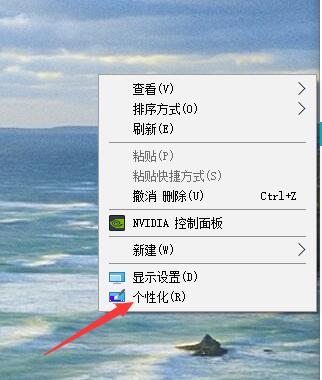
win10桌面显示图标电脑图解1
2.如图点击:主题——桌面图标设置,在打开的桌面图标设置界面勾选你要在桌面显示的图标带年纪应用即可,然后查看桌面就可以看到你要的图标了。点击更改图标,在这里还可以设置各种图标,可以根据自己的需要diy图标。
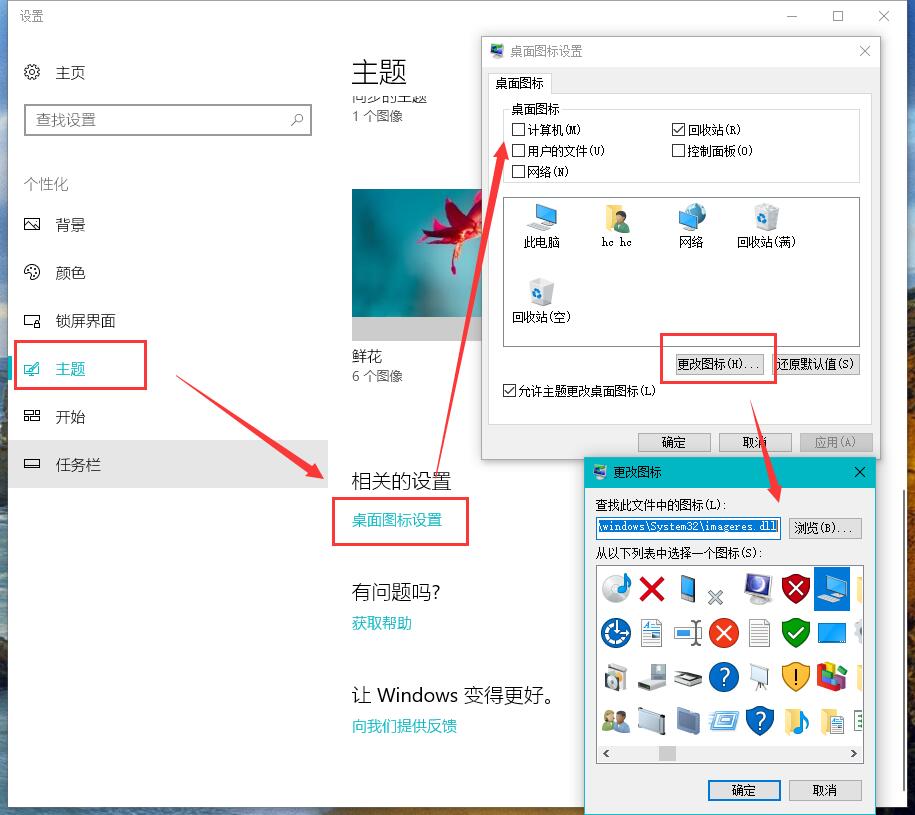
win10桌面图标电脑图解2
以上就是win10桌面显示图标的方法,需要的同学就可以按照上面的步骤操作。
Copyright ©2018-2023 www.958358.com 粤ICP备19111771号-7 增值电信业务经营许可证 粤B2-20231006